怎么添加usb打印机到电脑上 usb打印机连接电脑教程
更新时间:2024-04-01 11:40:19作者:yang
在如今数字化时代,USB打印机已经成为办公室和家庭中不可或缺的设备,添加USB打印机到电脑上并连接成功,可以让我们方便快捷地打印文件和照片。接下来我们将介绍如何简单地将USB打印机连接到电脑上的步骤。愿这篇教程能够帮助到您。
具体方法:
1.打开电脑,开始菜单——设备和打印机。打开页面在上面的一行找到“添加打印机”,点击添加。
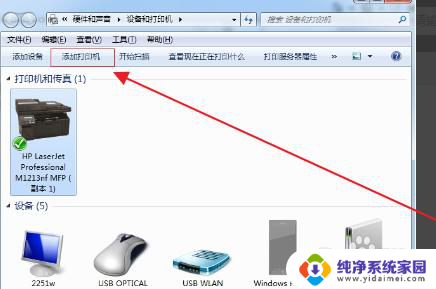
2.选择添加本地打印机,无论是什么接口的只要是有线连到电脑的就选此项。
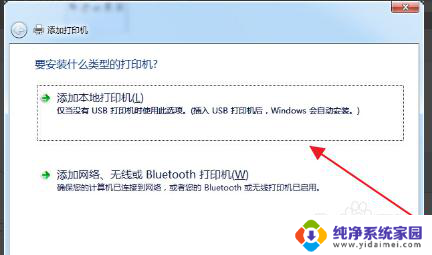
3.点击默认端口下一步。打印机有驱动的话选择磁盘安装。
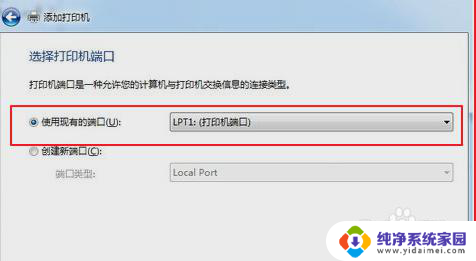
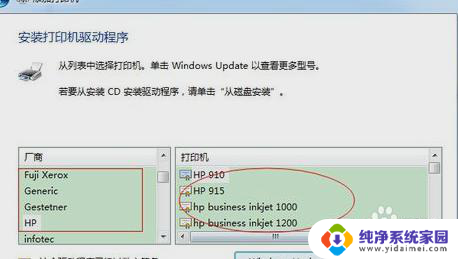
4.输入打印机的名称,用默认的打印机名称安装完成了。
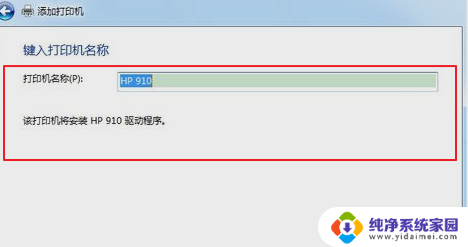
以上是关于如何将USB打印机添加到电脑的全部内容,如果有遇到相同情况的用户,可以按照小编的方法来解决。
怎么添加usb打印机到电脑上 usb打印机连接电脑教程相关教程
- 电脑和打印机usb怎么连接 usb打印机连接电脑的方法
- 打印机usb连接是什么意思 USB打印机连接电脑方法
- usb接口可以连接打印机吗 USB打印机连接电脑步骤
- 怎么从电脑上添加打印机 电脑如何连接打印机
- 打印机如何添加到电脑 电脑上添加打印机的详细方法
- usb连接打印机端口怎么选择 USB打印机端口设置方法
- 怎样给电脑添加打印机 电脑如何连接打印机
- 电脑上打印机找不到了怎么办 电脑找不到打印机怎么连接
- 打印机添加不上电脑 电脑无法添加打印机解决方法
- 打印机插上显示无法识别的usb设备 USB接口打印机无法被电脑识别怎么办
- 笔记本开机按f1才能开机 电脑每次启动都要按F1怎么解决
- 电脑打印机怎么设置默认打印机 怎么在电脑上设置默认打印机
- windows取消pin登录 如何关闭Windows 10开机PIN码
- 刚刚删除的应用怎么恢复 安卓手机卸载应用后怎么恢复
- word用户名怎么改 Word用户名怎么改
- 电脑宽带错误651是怎么回事 宽带连接出现651错误怎么办